设置win8.1唤醒电脑时是否需要输入密码的操作步骤
摘要:具体操作步骤:老规矩:进入Metro设置(Win+C调出Charms超级按钮——设置或者Win+I直接调出设置面板)...
具体操作步骤:
老规矩:进入Metro设置(Win+C调出Charms超级按钮——设置或者Win+I直接调出设置面板) 在电脑设置左边的导航中找到账户,点击进入
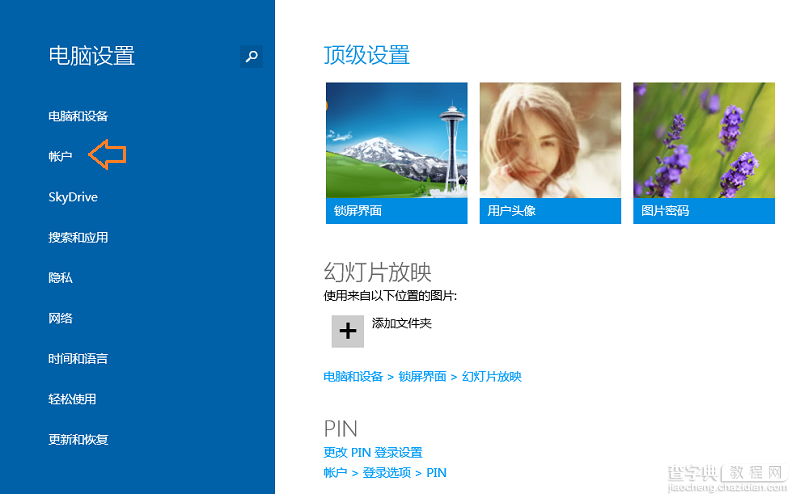
在左边的导航中找到【登陆选项】,然后在右边找到【密码策略】,【密码策略】就是设置任何有密码的用户在唤醒电脑时是否需要输入密码(这是默认选项),如果想要在唤醒电脑时不输入密码,则点击更改 。
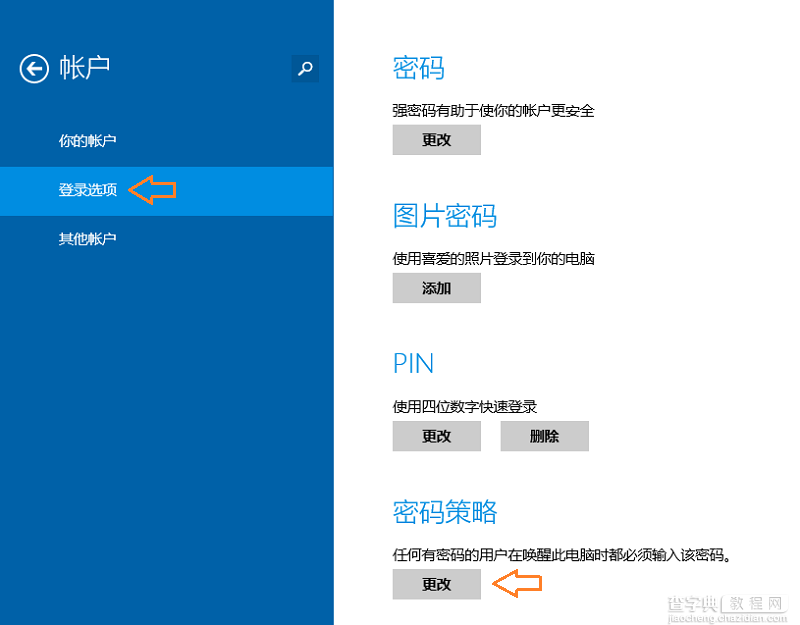
如果设置唤醒电脑时不需要输入密码,系统则会弹出安全提示。如果确定要更改的话,点击确定即可。
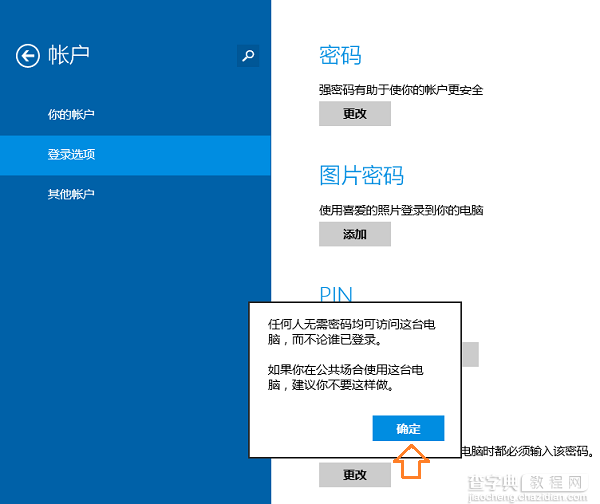
更改之后的效果
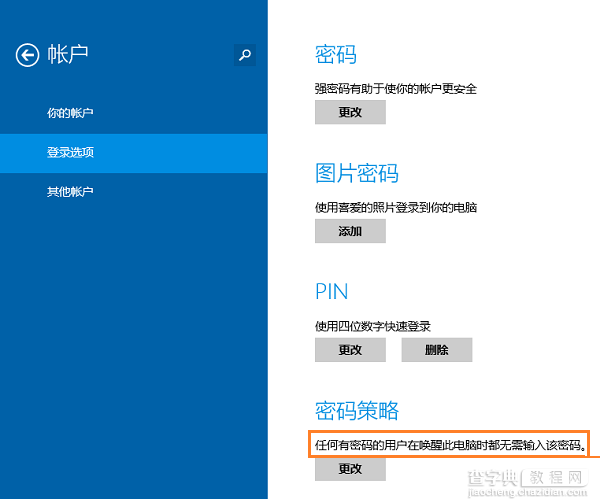
【设置win8.1唤醒电脑时是否需要输入密码的操作步骤】相关文章:
★ win7系统SQLServer2005提示SQL Server服务无法启动解决方法
★ WZor预测下个Win10一周年更新预览版为14376:或于6月29日至7月1日发布
★ Win7右下角时间不见了怎么办?Win7右下角时间不显示的解决方法
★ Win8系统怎么提速?Win8系统运行速度提升30%方法
★ win7用户目录多个Administrator.xxx怎么办?解决方法
★ win10怎么退出安全模式? win10安装KB3074665后无法退出安全模式的三种解决办法
★ win10系统开机需修复网络才能上网的原因及两种解决方法图文教程
